1.首先,打开两台虚拟机,且能互联互通,选择其中一台虚拟机,设置用户是管理员权限(我这里是ZQ)右击计算机--属性--远程设置--远程--选择用户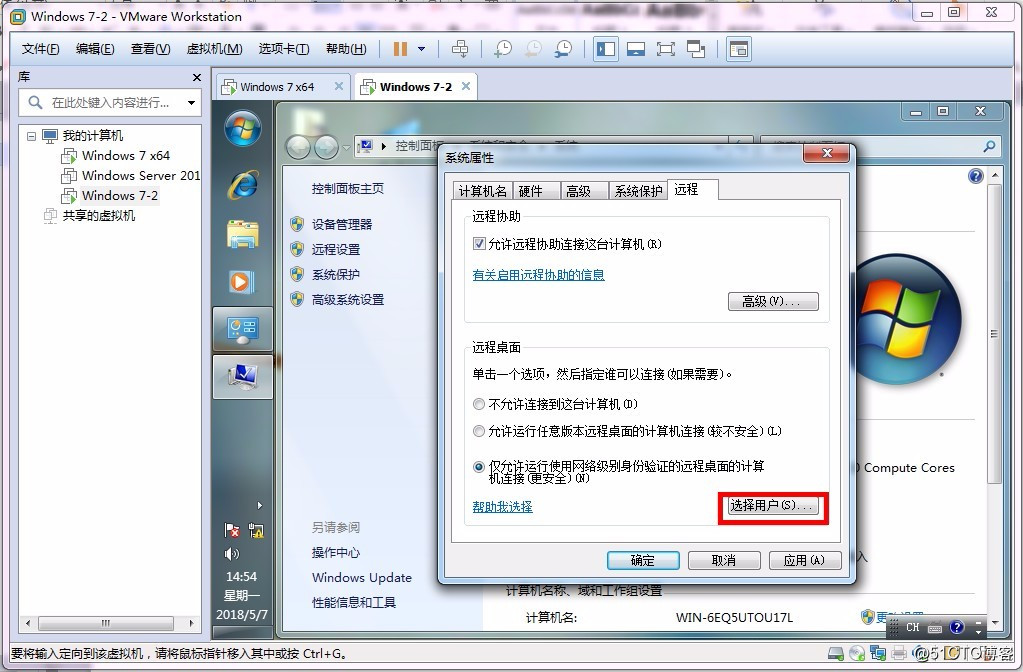
2.选择添加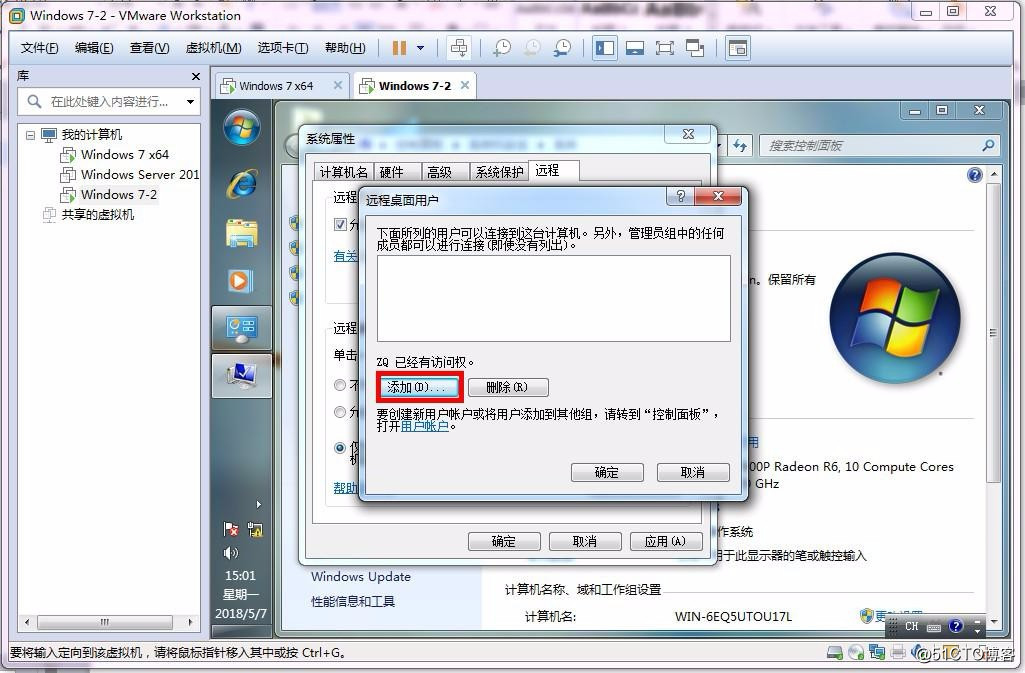
3.输入用户名称,我这里是ZQ 然后一直确定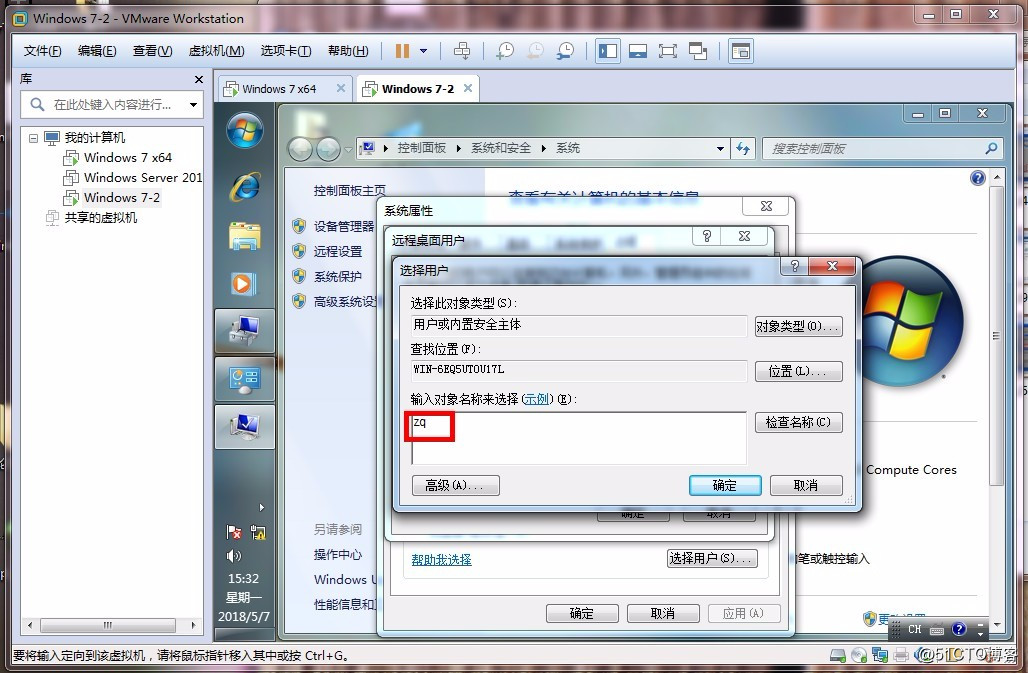
4.返回控制的虚拟机,在开始栏输入命令:mstsc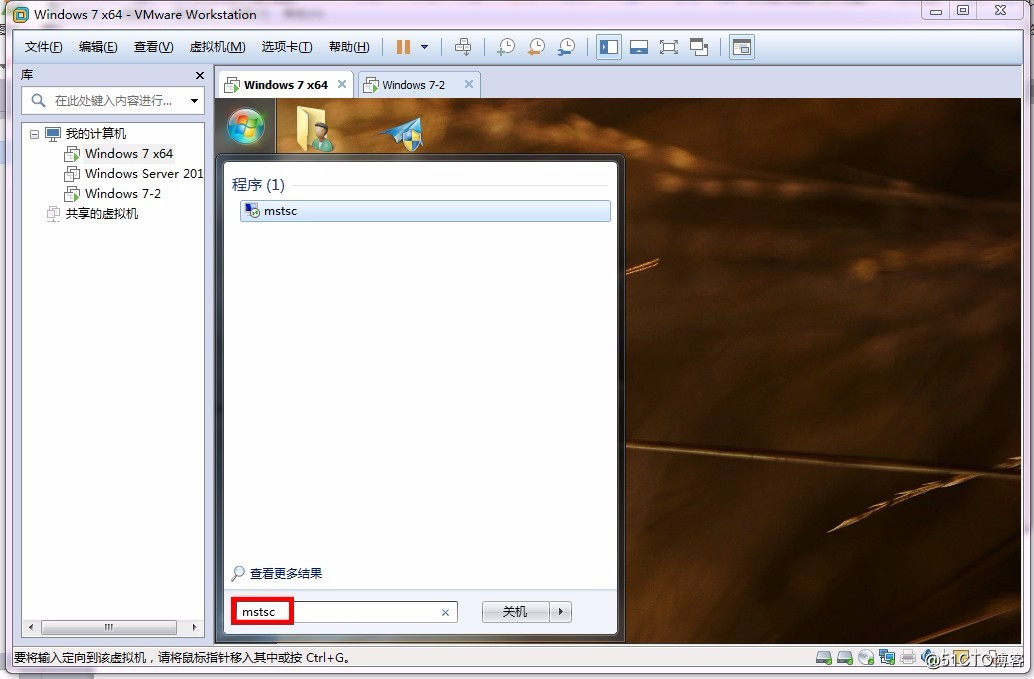
5.在出来的连接框内输入被控的虚拟机IP地址,可以选择选项,根据需要勾选选项。显示不需要全屏显示,体验可以选择局域网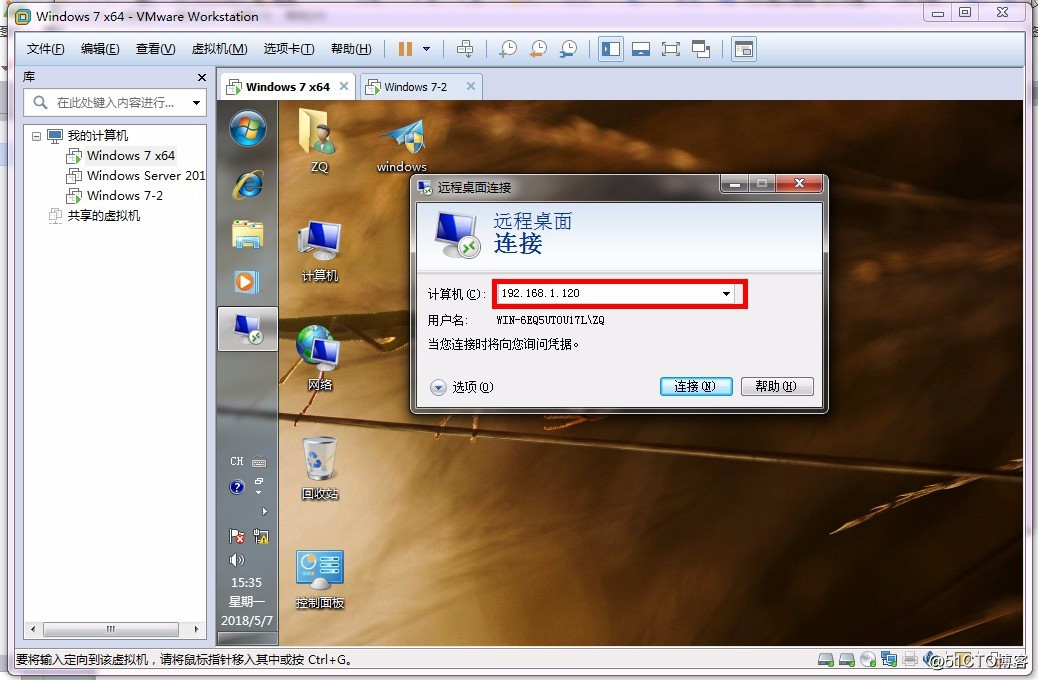
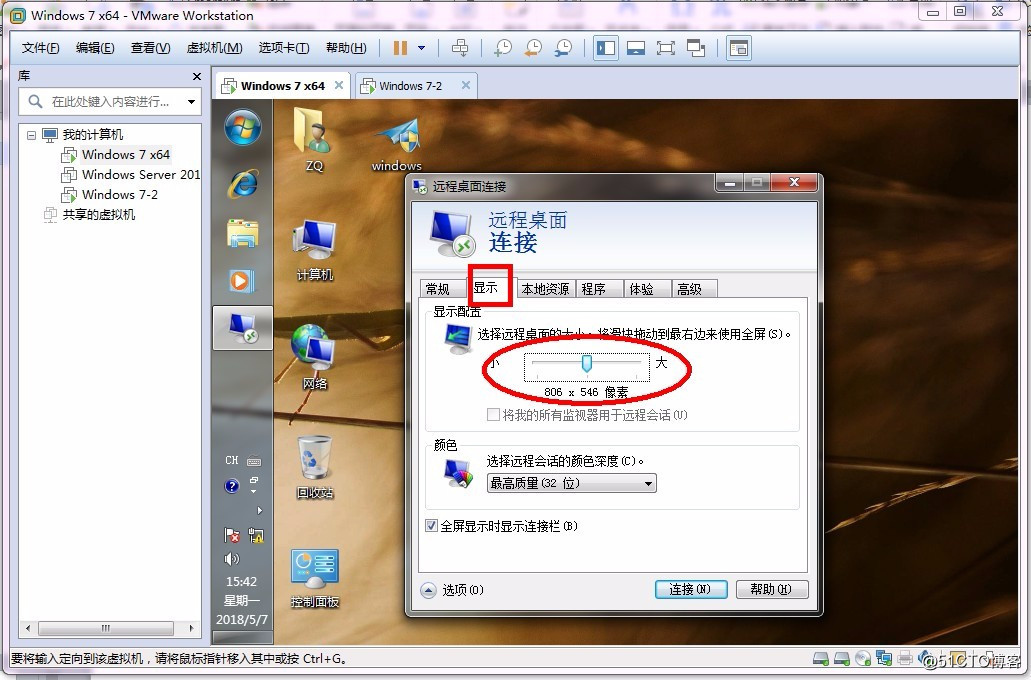
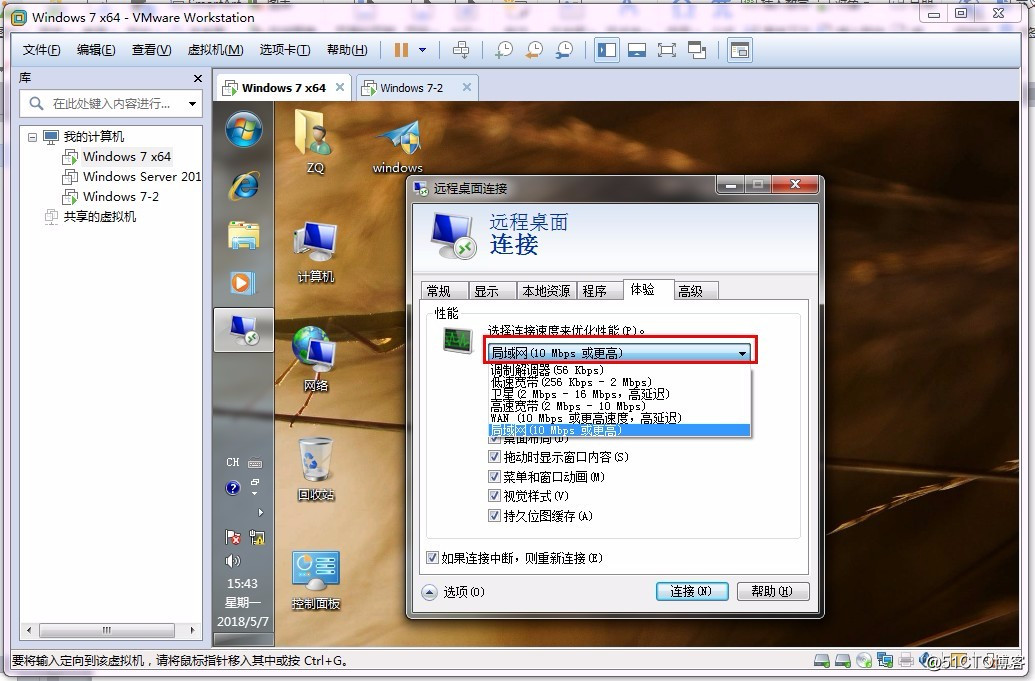
6.点击连接,会需要输入用户密码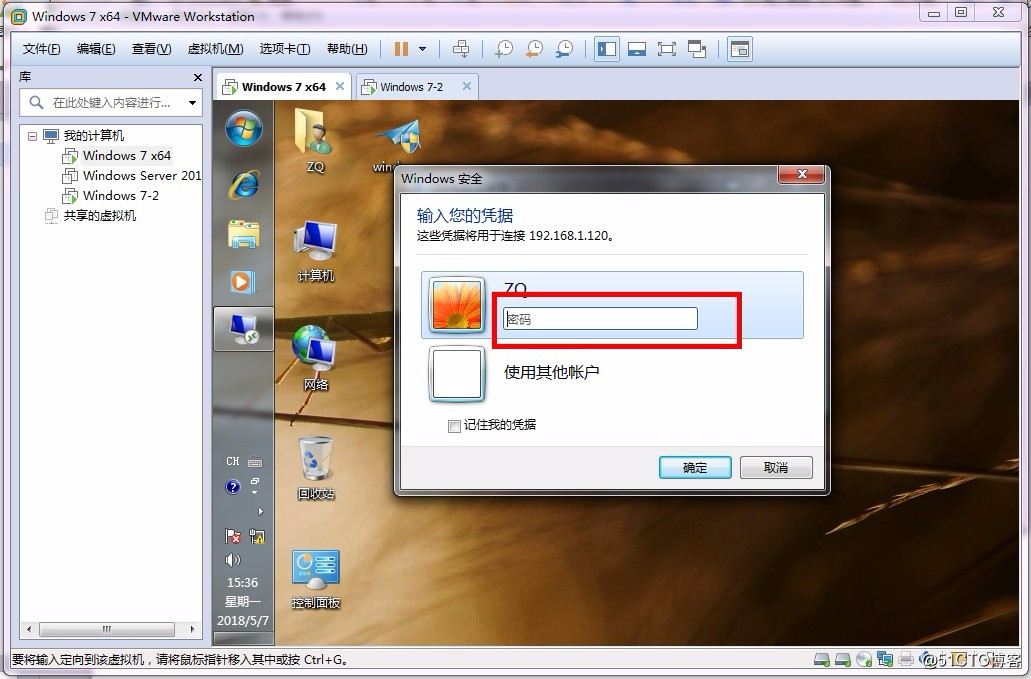
7.输入密码后,出来的提示,点击 是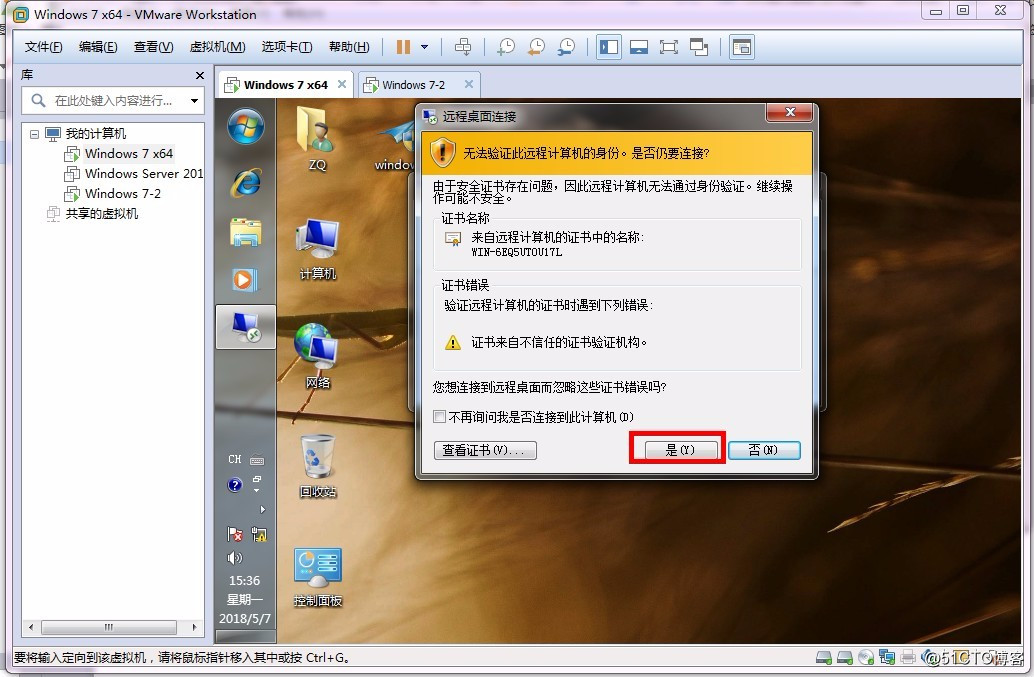
8.之后,被控制的虚拟机用户就被弹出了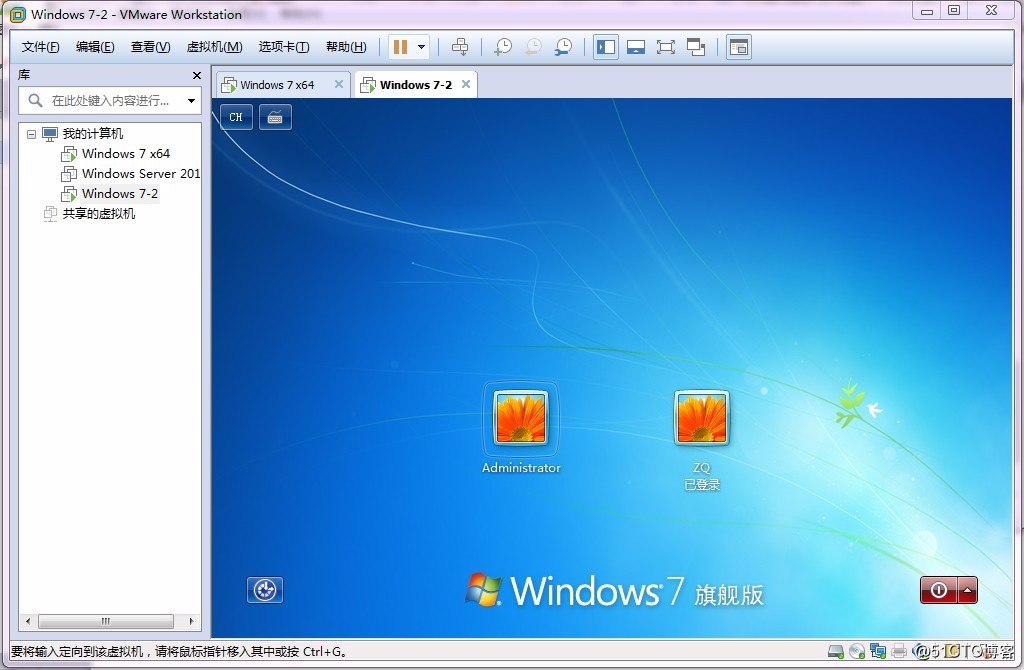
9.这时我们已经可以控制另一台虚拟机了,在桌面新建一个文本文档,保存退出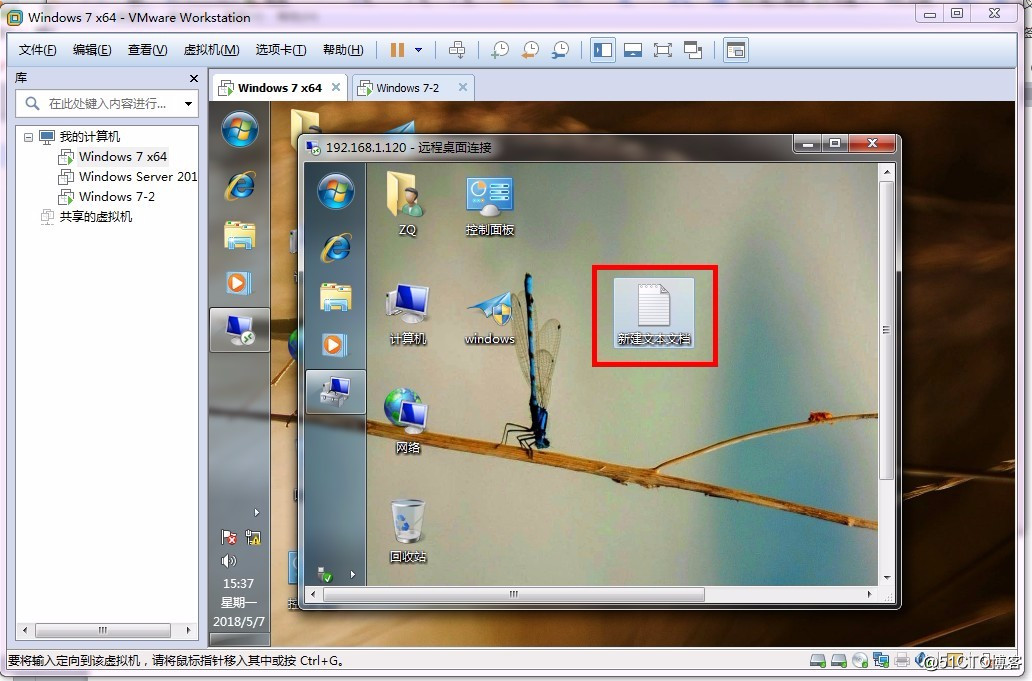
10.切换回去后,可以看到新建的文本文档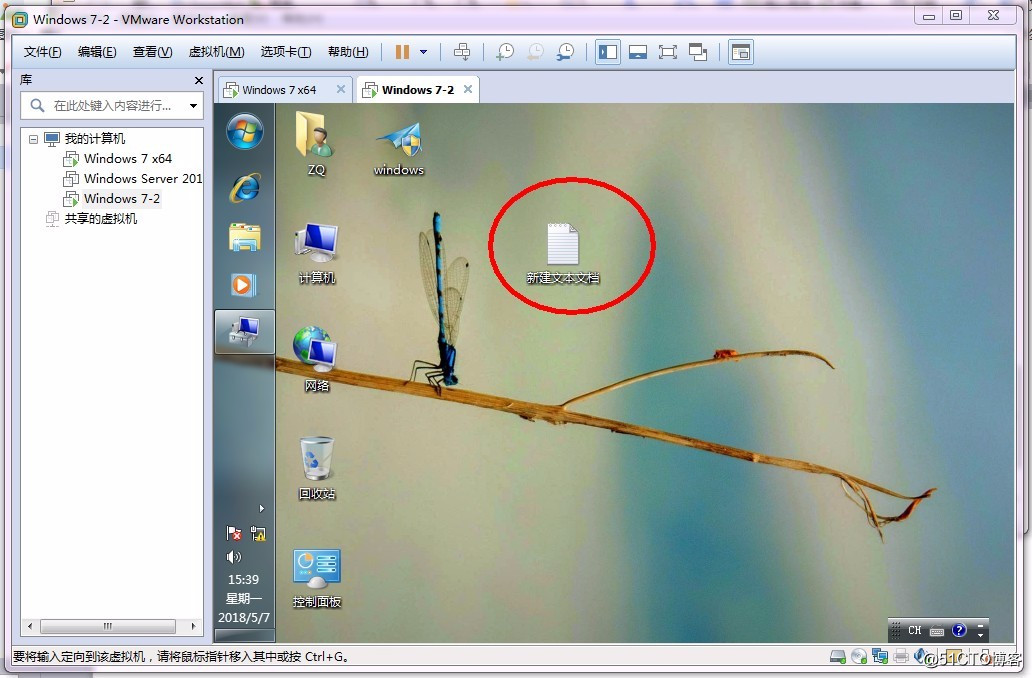
操作成功